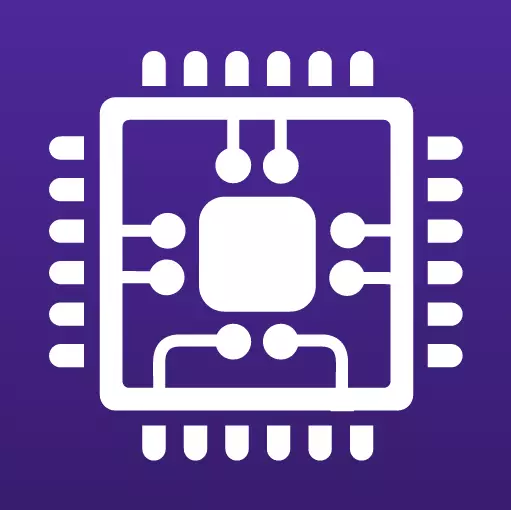
השירות הקטן CPU-Z, למרות הפשטות שלו, יכול להיות מאוד שימושי עבור המשתמש שרוצה כל הזמן יש מידע על הביצועים של המחשב שלו, כל הזמן מבצעת ניטור אופטימיזציה שלה.
במאמר זה, אנו רואים כיצד ניתן להשתמש בתוכנית CPU-Z.
אוסף מידע אודות רכיבי מחשב
הפעל את CPU-Z ואת חלון התוכנית ייפתחו מול הכרטיסייה, כאשר מידע על המעבד המרכזי נאסף. נע על כרטיסיות אחרות, תוכלו למצוא נתונים על לוח האם, מעבד הגרפיקה ואת המחשב RAM.
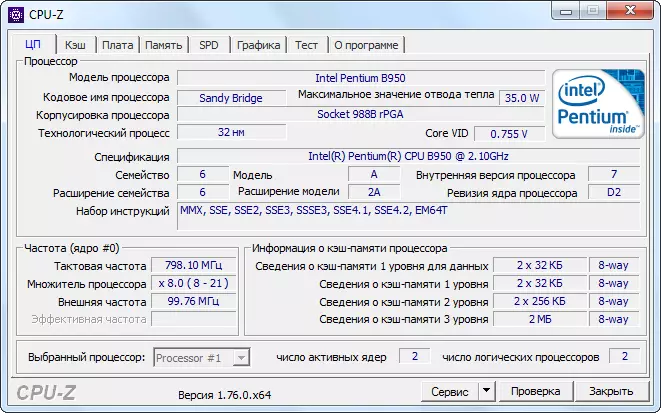
מעבד בדיקה
1. לחץ על הכרטיסייה בדיקה. התקן סמן בסעיף "זרם מעבד יחיד" או "זרם מרובת הזרם".
2. גע "בדיקה מעבד" או "מתח מתח" אם אתה רוצה לבדוק את המעבד עבור התנגדות מתח.

3. עצור את הבדיקה כאשר אתה מחשיב את זה הכרחי.
4. התוצאות שהושגו ניתן לשמור כדוח בתבנית TXT או HTML.
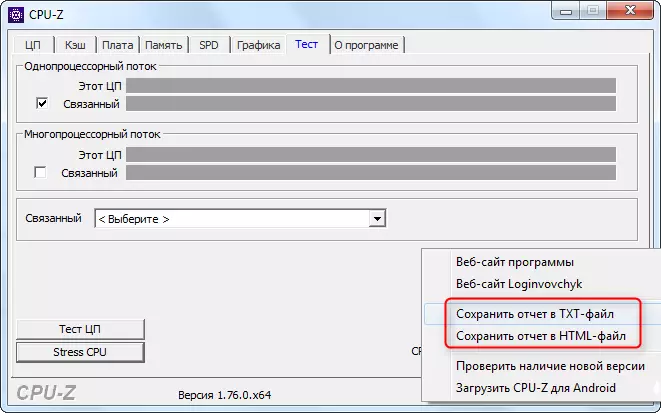
בדיקת CPU-Z
בדיקת CPU-Z היא המיקום של ההגדרות הנוכחיות של המחשב למסד הנתונים של CPU-Z. זה יעזור לגלות את ההערכה הנוכחית של הציוד שלך ולקבוע איזה צומת דורש שדרוגים להגברת הפרודוקטיביות.
1. לחץ על הלחצן "בדוק"

2. הזן את שמך ואת כתובת הדוא"ל שלך.
.3 לחץ על הלחצן "אישור"
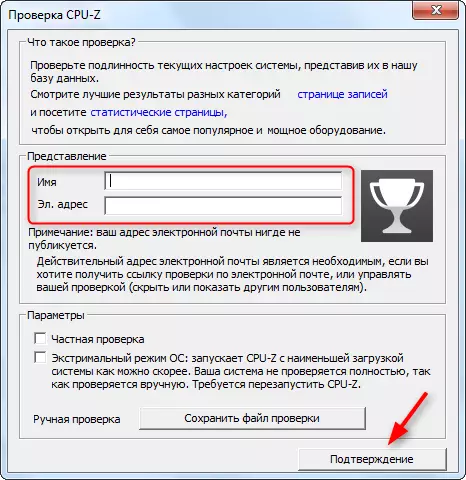
קרא גם: תוכניות אבחון אחרות PC
סקרנו את הפונקציות הבסיסיות של תוכנית CPU-Z. כמו כלי עזר אחרים עבור ניטור המחשב, זה יעזור לשמור על המכונית שלך מעודכן.
